- Solaro 系列
- 授权和未授权的 Pleneo Solaro 设备
- 使用 Pleneo Solaro FR1/QR1,采样率为 96k
- 将 Solaro 系列设备恢复出厂设置
- 更新 XC-SUB 固件
- 了解 Pleneo Solaro 和 Gio 产品的幻象电源限制
- 采购原装 Solaro QR1 外置直流电源
- 了解 Solaro QR1/QR1-UC 风扇和温度读数
- 在 AEC 之前对通道进行汇总或混合
- 在 Solaro、Gio 或 Sonia 固件更新中执行
- Pleneo 产品与 PoE 供电设备的兼容性
- 监控和管理 Solaro DSP 设备资源使用情况
- 将预先设计的模板加载到 Pleneo Solaro 设备
- 密码保护 Solaro DSP
- 将 Pleneo 设计加载到设备后,Dante 路线消失
- 了解 Pleneo 硬件的 Dante 通道和流程
- 将项目文件设计加载到设备并启动系统
- 从 Pleneo 硬件导出系统编程
- 对 Pleneo 系统的开机状态进行编程
- 为 Pleneo FR1-D 和 Pleneo QR1 DSP 启用 Dante 音频 IO
- Pleneo Gio 蓝牙的设备状态指示器
- 对 Solaro QR1/FR1 的启动循环/循环进行故障排除
- 我可以将 Dante 添加到现有的 FR1 吗?
- Pleneo HearClear™ AEC 参数和规格
- 启用并检索 Solaro 设备的诊断日志文件
- 从 Pleneo Solaro 设备下载诊断测试结果
- 索尼娅系列
- Pleneo Gio/Sonia 支持静态 Dante IP 寻址
- 访问 Sonia C5 扬声器的 EASE 文件
- 将 Pleneo Sonia Amp 恢复出厂设置
- 菊花链连接 Sonia C5 扬声器
- Sonia Amp 扬声器兼容性
- Sonia Amp 扬声器频道指示器
- 解决 Sonia 扬声器无音频问题
- 配置 Sonia Amp 的电源管理功能
- Sonia Amp 和 Sonia C5 扬声器之间的最大电缆长度
- Sonia 放大器功率输出
- 管理和更新 Pleneo 固件
- Pleneo ACC-POE-95W 注入器支持哪些 PoE 标准?
- Pleneo ACC-POE-95W 注入器支持什么电压输入?
- Pleneo ACC-POE-95W 提供什么电涌保护?
- Pleneo ACC-POE-95W 的环境工作温度范围是多少?
- Pleneo ACC-POE-95W 的最大电缆长度和最大直流输出电压是多少?
- Pleneo ACC-POE-95W 支持什么网络带宽?
- Pleneo API 用于 Solaro、Gio、Sonia、Neutrino 和 Uno 设备的第三方控制
- Gio 系列
- Pleneo Gio/Sonia 支持静态 Dante IP 寻址
- 对 Pleneo USB 卡 (XC-SUB) 或 Gio USB 网络端点的 USB 音频连接进行故障排除
- 将 Pleneo Gio 系列设备恢复出厂设置
- 使用第三方控制系统控制 Pleneo Gio 系列产品
- 对 Pleneo 系统的第三方控制进行编程
- 通过 XTouch 或第三方控制系统控制 Pleneo Gio 设备
- 在 Designer 软件中配置 Pleneo Gio USB
- 配置 Pleneo Gio XLR 的 Dante 网络音频
- 配置 Pleneo Gio USB 的 Dante 网络音频
- 配置 Gio Bluetooth 的 Dante 网络音频
- 用户界面
- 软件下载
- 客户体验
- 编程和配置
- 在 Pleneo Designer 软件中创建和管理预设
- 激活 Solaro FR1 或 QR1 的 Pleneo HearClear™ AEC 许可证
- 将多个 Sennheiser TeamConnect Ceiling 2 麦克风与 Solaro QR1/QR1-UC 配合使用
- 在 Solaro 系统中为特定时间/日期安排预设
- Pleneo Designer 中的 Gio Bluetooth 可配置设置
- 需要更新控制面板才能继续操作警告
- 缺少下载项目备份文件选项
- 处理 Pleneo Designer 中的 Dante 系统致命错误
- 在 Pleneo Solaro 处理器和 UC 应用(例如 Teams 或 Zoom)之间设置静音同步
- 验证或排除 Pleneo API 的第三方控制命令故障
- Pleneo 产品的以太网网络最佳实践
- 将 Aver® PTZ 摄像机控制与 Pleneo Solaro 解决方案集成
- 将 Lumens® PTZ 摄像机控制与 Pleneo Solaro 解决方案集成
- 将 Shure® MXA920™ 麦克风与 Pleneo Solaro 解决方案集成
- 将 Sennheiser® TeamConnect Ceiling 2™ 与 Pleneo Solaro 解决方案集成
- Designer 4.8 发行说明
- 处理 Pleneo Designer 软件中的“信号循环”错误
- 处理 Pleneo Designer 软件中的网络视图错误消息
- 下载 Pleneo API,用于第三方控制 Solaro、Gio、Sonia、Neutrino 和 Uno 设备
- 确定主机计算机的 IP 地址以用于 Designer 软件通信
- 执行 Solaro 固件(CPU/主板)更新
- 处理 Pleneo 控制器与第三方设备之间的 TCP 连接错误
- 监控和管理 Solaro DSP 设备资源使用情况
- 管理、保存和传输 Designer 文件 (.pjxml 和 .sxml)
- 将预先设计的模板加载到 Pleneo Solaro 设备
- 从 Pleneo Designer 软件导出系统设计蓝图
- 配置 Pleneo Dante 网络音频
- 在 Pleneo Designer 软件中排除 Dante 故障
- Pleneo Designer 软件更新
- 对 Pleneo Designer 项目文件进行分区
- 将项目文件设计加载到设备并启动系统
- 处理 Pleneo Designer 软件中的“加载配置”错误
- 在 Pleneo Designer 的项目视图中创建用户定义的设备
- 从硬件导出项目文件 (.pjxml) 时保留运行时参数设置
- 从 Pleneo 硬件导出系统编程
- 从 Pleneo Designer 软件导出第三方控制信息
- 对 Pleneo 系统的开机状态进行编程
- 在 Pleneo Designer 中的 Pleneo XTouch 控制面板上创建单选按钮
- 在 Pleneo XTouch 控制面板上的页面之间导航
- 从不同网段上的主机计算机连接到 Pleneo 系统
- 使用 Pleneo Designer 中的 CueCore2 Lua 驱动程序进行灯光控制
- 使用密码保护 Solaro 项目文件
- Pleneo ACC-POE-95W PoE 注入器电源和数据规格
- Pleneo Designer 平台中用于创建第三方设备驱动程序的 Lua 引擎信息和资源
- 了解 Pleneo Designer 中用于控制第三方设备的回车符
- Pleneo 房间模板,带自动相机预设调用
在 Pleneo Designer 软件中排除 Dante 故障
Back to 编程和配置Pleneo 在 Pleneo Designer 软件中集成了 Dante 管理和路由功能。这样系统程序员不仅可以在 Pleneo 设备之间定义 Dante 路由,还可以在 Designer 中定义与第三方支持 Dante 的设备之间的 Dante 路由。
正确配置网络后,您将在 Designer 的网络视图中看到所有支持 Dante 的设备。Pleneo 设备将在设备图标的右上角显示 Dante 徽标。第三方支持 Dante 的设备将有自己的设备图标。下图显示了五台支持 Pleneo Dante 的设备以及一台 Sennheiser TCC2。
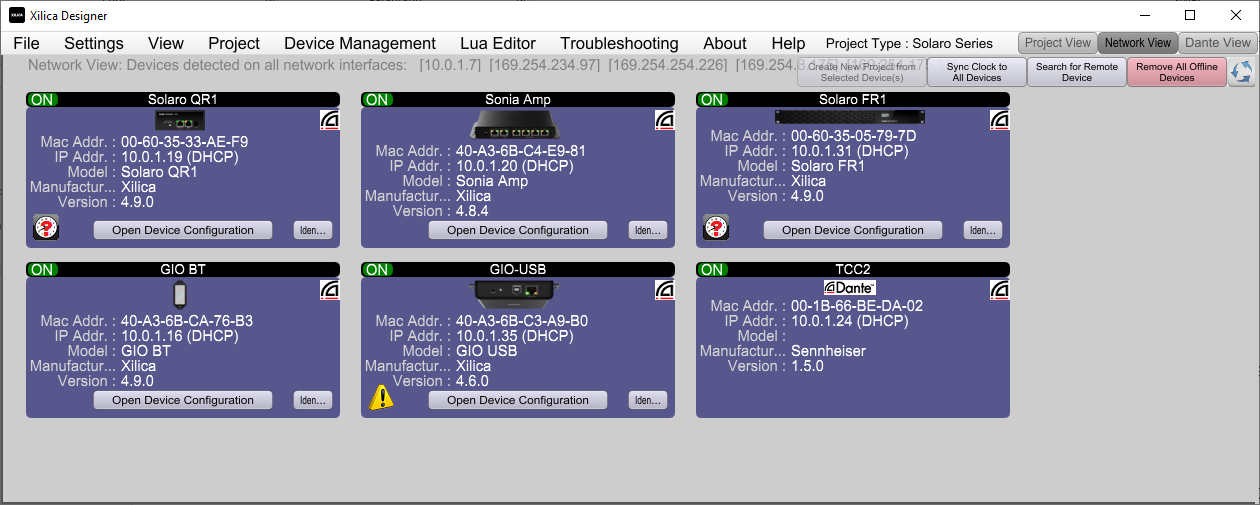
如果 Dante 设备在 Designer 中不可见,请按照以下步骤进行故障排除:
- 检查 Designer 软件的 Dante View,并确保在网络接口下选择了适当的网络适配器来搜索 Dante 设备。
- 启动 Dante Controller 软件。如果未发现 Dante 设备,请单击网络图标(选择 Dante 接口)。单击使用共享 Dante 接口。如果在 Dante Controller 中发现了 Dante 设备,但没有在 Pleneo Designer 中发现,请转到 Designer 的 Dante View 并在网络接口下选择适当的网络接口来搜索 Dante 设备。然后重新启动 Designer 软件。
- 如果 Dante 设备在 Dante Controller 或 Designer 中无法找到,则可能是您的计算机网络接口设置的 IP 地址超出了 Dante 设备的范围。请将您的计算机设置为自动获取 IP 地址 (DHCP)。默认情况下,Dante 设备将以 DHCP 模式发货。
- 如果您的计算机网络接口处于 DHCP 模式,但 Dante 设备未发现,请确保 Dante 设备设置为 DHCP 或具有计算机 IP 地址范围内的静态 IP 地址。 Pleneo Solaro 设备有一个 IP 重置按钮。(QR1 的前面板,FR1 的后面板)。设备完全启动后,按住按钮 10 秒钟。这将更新 IP 设置并删除 Pleneo LAN 端口和 Dante 端口的任何静态地址。
- 如果执行上述步骤不成功,请直接将 Dante 端口连接到您的计算机(确保计算机和 Dante 端口都设置为 DHCP)。每个 IP 地址应恢复为链路本地 169.254.xx 地址。
如果上述步骤不成功,请联系 Pleneo 支持以获取更多帮助 - support@Pleneo.com。
